やっぱりPCでもiPhone/iPadでも高音質な音楽を聴きたいですよね。
そんな時はAppleロスレス・エンコーダを使うと、音楽CDを高音質(劣化が少ない)のまま、取り込む事が出来ます。
ロスレスのm4a形式は、mp3やAACと比べると音質の劣化も少なく、殆どCD音源と変わらない音質でPCやiPhone/iPadで聴くことが出来ます。
但しデメリットもあるので、注意も必要です。
メリットとデメリット
Appleロスレス・エンコーダ(m4a形式)は音質が良くなるだけでは無く、残念ながらデメリットもあります。
端末の状況によっては使わない方が良い場合もあるので、メリットとデメリットを把握してから、後述する方法で取り込んで下さいね。
メリット
- CDと殆ど変わらない音質
- 非圧縮のAIFFやWAVよりも容量は少なく、音質は「殆ど」同じ。
→ 「殆ど」というのも、人によっては求めるレベルが違うと思うので念の為。私のような一般ユーザーの音響環境と耳で聴く限りでは違いがわかりません。
デメリット
- AACやmp3等の圧縮形式に比べると容量は大きくなる。
- Appleロスレス・エンコーダーの音源(.m4a)ファイルを再生出来るプレイヤーが少ない。
iPhoneやPCの容量が余っている人はAppleロスレス・エンコーダーで取り込んでみてはいかがでしょうか?
逆に空き容量が少ない端末をお使いの方であれば、Appleロスレス・エンコーダーで取り込んでしまうと、容量がカツカツになるのでmp3形式で従来通り取り込む事をお勧めします。
高音質なロスレスエンコーダ(m4a形式)で取り込む方法
iTunes12のメニューバーの「iTunes」をクリック。
![]()
環境設定を開く。
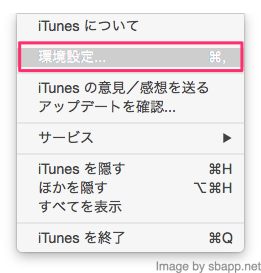
読み込み設定をクリック。
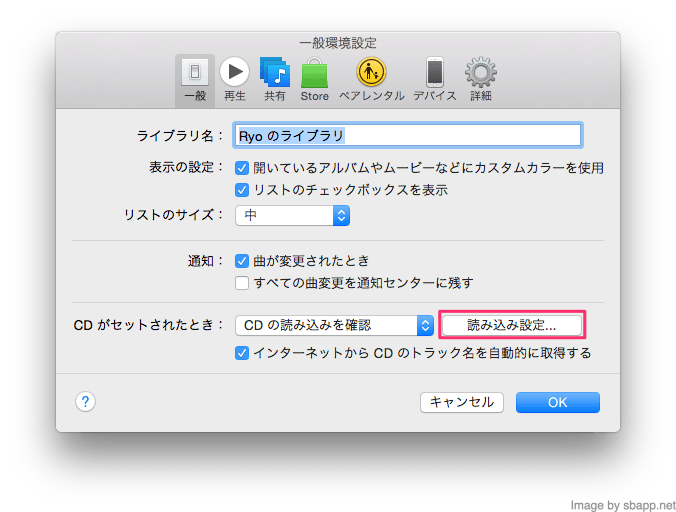
読み込み方法にAppleロスレス・エンコーダを選択し、OKをクリック。
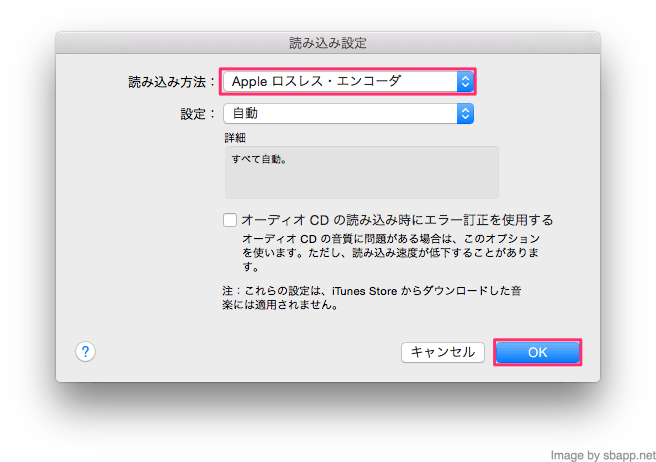
後はドライブにCDをセットして以下のダイアログで「はい」をクリックして読み込むだけです。
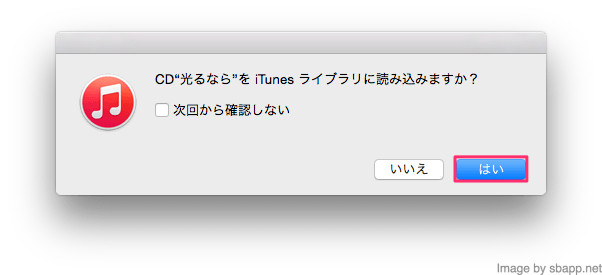
ダイアログが表示されない方は、CDの曲リスト画面右上の「読み込み」をクリックすると取り込みが開始されます。
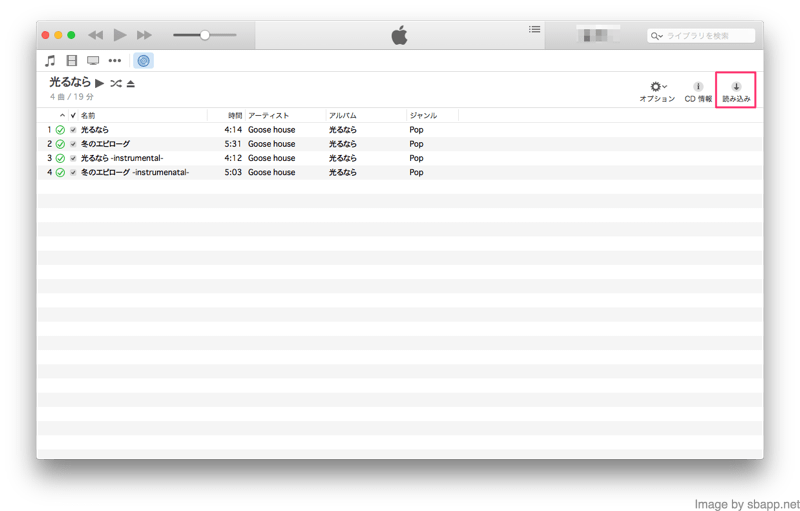
シングルCD1枚をロスレスで取り込んだところ、合計で約132MBとなりました。勿論CDによってファイルサイズは異なるので参考までに。
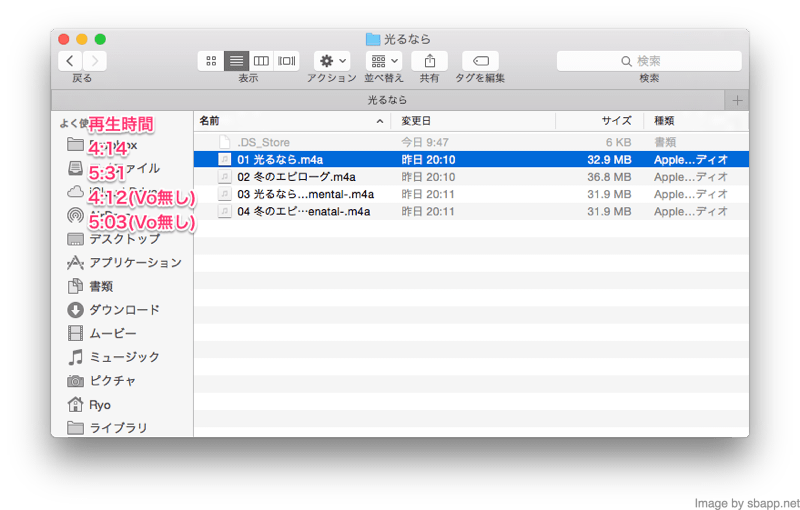
つぶやき

人によって好みの音質は異なります。
ロスレスもmp3も大して変わらないという人もいれば、ロスレスの方がハッキリ聴こえる!という場合も。
一度複数のフォーマットで取り込んでみて、聴き比べをしてみるのも良いかもしれません。
完全に関係無い話になるんですが、先日母が持っていた玉置浩二のメロディ(8cmCD!)を車でも聴きたい!とのことだったので、通常の音楽CDとして焼き直しました。
今の学生世代だと8cmCDを知らない人も多いのかなー。




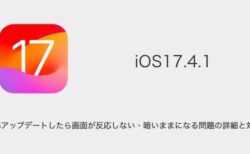
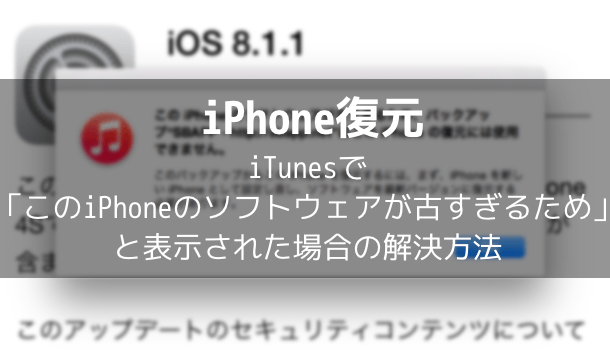

コメントを投稿する(承認後に反映されます)